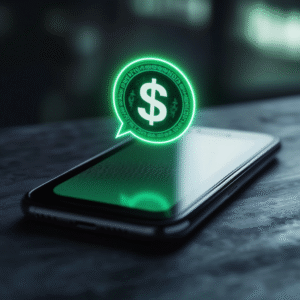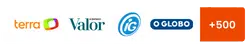A adaptabilidade dos roteadores MikroTik é imensa. Esses equipamentos de ponta são utilizados por muitas empresas ao redor do mundo – inclusive no Brasil – e suas funções se tornam cada vez mais essenciais para a comunicação digital. Dentre suas ferramentas que mais se destacam está o protocolo DHCP, que muitos internautas procuram manipular por algum motivo ou outro. Mas como configurar um servidor DHCP no MikroTik?
Continue lendo o artigo para descobrir – ou clique aqui para ser direcionado ao nosso guia geral sobre esses aparelhos, o que também pode lhe ser útil.
O que é o DHCP?
O DHCP, abreviação para Dynamic Host Configuration Protocol, é o código numérico que atribui a uma conexão Wi-Fi informações importantes de rede, como o endereço de IP e VPN, permitindo o acesso instantâneo de novos dispositivos que se conectam a ela.
O DHCP é, em suma, o que nos permite conectar celulares ao roteador de nossas casas ou empresas e, assim, mantê-los conectados sempre que estiverem perto, dispensando a necessidade de inserir o usuário e senha em cada conexão.
Leia também: Como Acessar MikroTik de Qualquer Lugar
Aprender como configurar um servidor DHCP no MikroTik, dessa forma, é essencial para personalizar a logística do seu Wi-Fi, especialmente em ambientes corporativos. Embora haja diversos motivos para isso, o importante é saber usar esse recurso quando for necessário.
Como configurar um servidor DHCP no MikroTik: passo a passo
Como de costume, para acessar o menu de controle do MikroTik pelo computador você precisará baixar a última versão do Winbox. Além disso, será indispensável configurar um IP estático para o seu RouterBOARD – algo simples que você pode ler em detalhes neste outro artigo.
Esse novo endereço de IP será o gateway da sua rede, deixando sua conexão mais estável. Ele vai bloquear a mudança constante de endereços virtuais, fixando um código permanente para cada dispositivo online e promovendo atalhos extremamente úteis, como:
- uma menor instabilidade de rede (seu dispositivo não vai gastar tempo procurando a melhor faixa de sinal);
- uma distribuição manual da banda de Internet que cada máquina pode usar;
- um fácil acesso a uma possível rede privada virtual (VPN).
Sabendo disso, é hora de aprender como configurar um servidor DHCP no MikroTik. Existem 3 maneiras de fazer isso: utilizando um wizard, que programa tudo de forma automática, manualmente, que envolve a criação de um pool de endereços, e via comando no terminal do RouterOS.
Pelo wizard
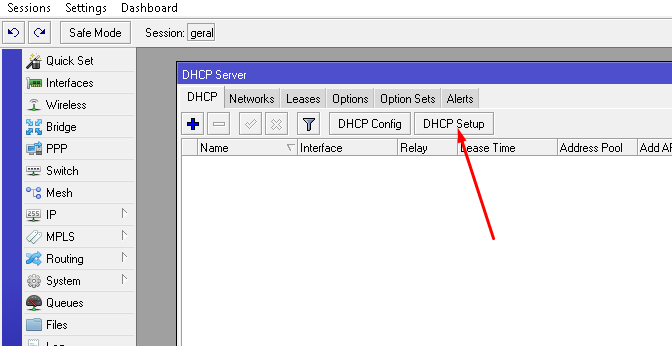
- Clique em “IP”, e então em “dhcp-server”;
- Ache a aba “DHCP – setup”;
- Escolhe a interface que você configurou no IP estático;
- O RouterOS irá selecionar uma rede automaticamente;
- Clique em “Next”;
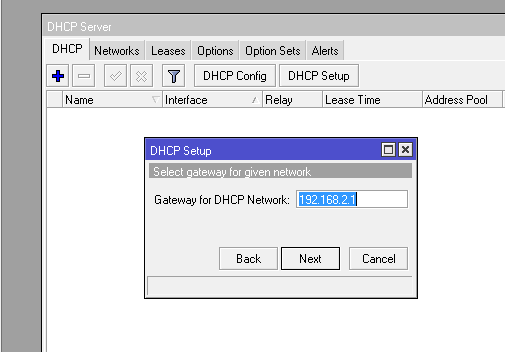
- O RouterOS irá selecionar o IP da interface como gateway da rede;
- Clique em “Next”;
- O RouterOS vai listar todos os IPs disponíveis na pool de endereços;
- Modifique-os de acordo com a sua preferência e clique em “Next”;
- Configure o “Lease Time” ou deixe-o na configuração padrão. Essa função determina o tempo que cada IP de equipamento ficará disponibilizado no servidor. Até isso ser interrompido por forças maiores, o processo de conexão entre IP e DHCP ocorrerá eternamente dentro do servidor.
- Confirme tudo em “OK”. Seu servidor estará pronto para uso.
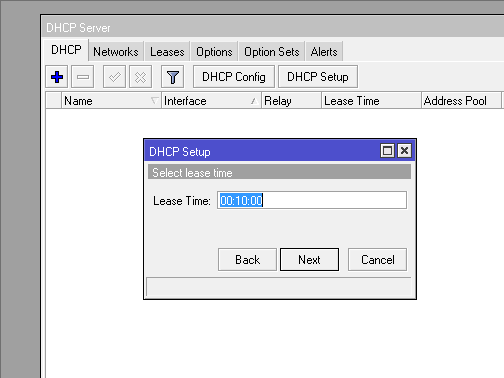
Manualmente
- Acesse “IP” e então “Pool”;
- Clique no sinal de “+”;
- Em “Name”, escolha um nome para identificar seu novo pool;
- Em “addresses”, digite a abrangência de endereços separados por um traço (exemplo: 192.168.2.2-192.168.2.254);
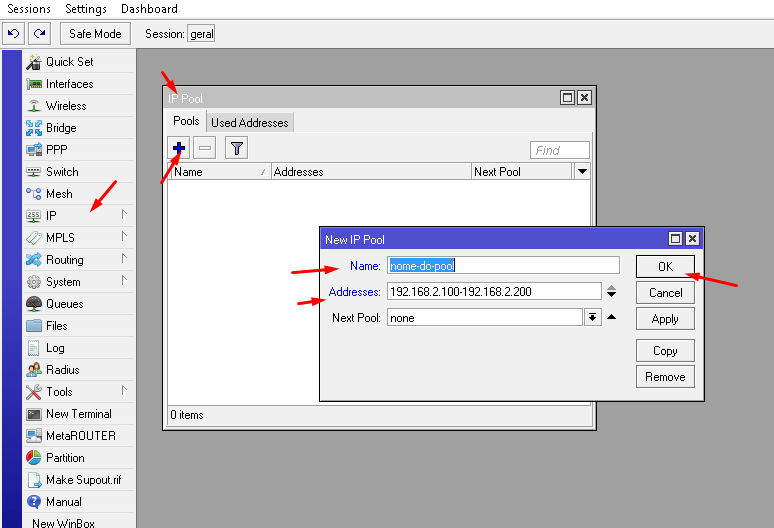
- Confirme em “OK”;
- Clique em “IP” e ache “dhcp-server”;
- Acesse a aba “Networks”;
- Adicione as redes a serem utilizadas no sinal de “+”;
- Inclua o endereço da rede, o IP da interface e os servidores de DNS;
- Clique em “OK” e encontre a aba “DHCP”;
- Selecione o “+” para incluir um novo servidor DHCP;
- Deixe o quadrante “Add ARP for Leases” selecionado;
- Configure o restante do servidor com as informações que você criou;
- Pressione “OK” para criar seu servidor DHCP no MikroTik.
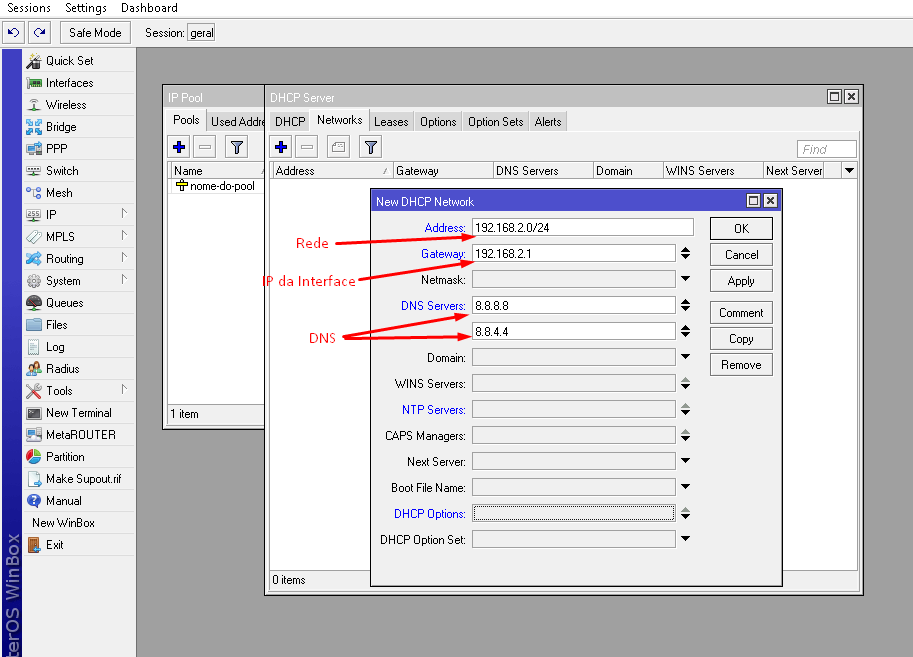
Por comando no terminal
- No terminal do Winbox, clique em “New Terminal”;
- Digite:
/ip address add address=192.168.2.1/24 interface=wlan1
/ip pool add name=nome-do-pool ranges=192.168.2.2-192.168.2.254
/ip dhcp-server network add address=192.168.2.0/24 gateway=192.168.2.1 dns-server=8.8.8.8,8.8.4.4
/ip dhcp-server add name=nome-do-servidor lease-time=10:00:00 address-pool=nome-do-pool interface=wlan1 authoritative=yes add-arp=yes disabled=no
/
- Substitua os valores acima como achar necessário.
Problemas comuns e como resolvê-los
Abaixo você pode conferir uma lista dos erros mais frequentes na hora de aprender como configurar um servidor DHCP no MikroTik.
- Servidor “vermelho”: como regra, qualquer coisa que emite um sinal vermelho significa que algo está errado. No caso do MikroTik, o ideal é que você verifique as bridges da interface (e se ela está ativa), uma vez que só se pode adicionar um servidor na bridge em si – e não em partes dela.
- Rede incorreta ou sem gateway: a maioria dos problemas com endereços de IP vêm da má configuração de rede. Para resolver, basta configurar a aba “Networks” do DHCP da maneira correta, como explicamos na seção anterior.
- “waiting”: significa que o cliente ainda não fez a nova requisição de endereço. Reinicie o equipamento e tente mais uma vez.
Pronto para lucrar com estratégias de Wi-Fi Marketing?
Falando em como configurar um servidor DHCP no MikroTik, que tal dar uma olhada nos nossos serviços de gestão de Wi-Fi? Se você deseja otimizar ainda mais a sua rede empresarial, a DT Network está aqui para te ajudar!
Nossa equipe impacta negócios de todos os nichos por meio de um sistema especializado de Hotspot Social – pelo qual é possível, além de outras coisas, fornecer um acesso rápido à Internet com cadastro único e muito mais.
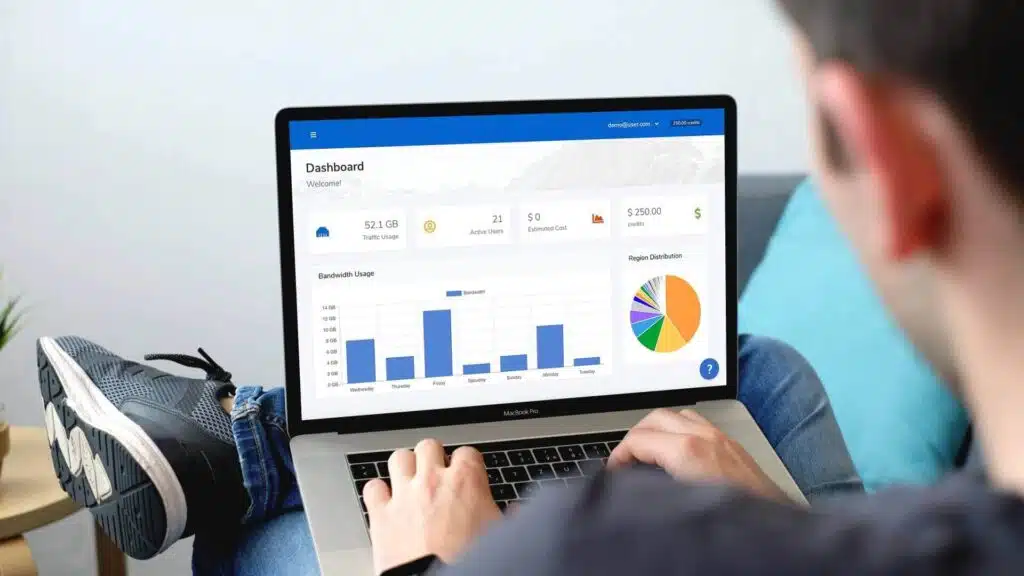
Com nossas soluções, você não precisará se preocupar em fornecer servidores seguros e estabilizados para seus clientes. Você possuirá controle total sobre a sua rede local, distribuindo uma conexão limpa e convidativa para uso coletivo. Outros benefícios incluem, por exemplo, o aumento da influência online do seu estabelecimento, a melhora no engajamento com sua clientela e até um chatbot particular!
Quer entender as demais estratégias disponíveis para o seu negócio? Então, leia também: Como criar e implementar uma estratégia de WiFi Marketing
Com mais de 30 mil conexões diárias e 4850 clientes que confiam em nossa marca, estamos sempre à disposição para quaisquer dúvidas e orçamentos. Interessado? Entre em contato com um especialista já!